
Safe FME Desktop 2022是一款全球领先的空间数据转换和处理平台,同时也是由全球知名的软件开发商“Safe Software”公司倾力打造;该公司的主要业务就是从事空间数据转换技术,在全球都有一定的声誉。因此,本程序的功能绝对在同类程序中都是处于领先的地位的;要知道就仅仅软件内置的集成平台就可以连接数百个系统,可以大大的将数据转换和自动化工作流程进行简化,大大的提高数据处理效率,缩短项目的问世周期!此外,通过本程序你可以直接在上百个数据源中采集数据或者输出数据,甚至还可以直接转换数据类型,比如将数据从A转换为B,且整个过程在执行复杂的数据集时可以做到化繁为简;关键的是软件还内置了多达四百多个数据转换器,无论是哪种的数据类型你都可以轻松驾驭,比如不同的数据结构和样式等等。不仅如此。全新的2022版本所提供的工具集可以更好的处理复杂的空间数据集,甚至还可以将空间数据进行转换以方便分析和共享;而且新的空间数据转换和处理解决方案,可以解决目前绝大多数的数据格式,这样不仅可以解决数据互操作性的难题,还可以帮助大家创建移动数据的图形数据流,功能可以说非常全面,且可靠!而本次为大家带来的便是Safe FME Desktop 2022中文破解版,下面有详细的安装教程(附破解教程),有需要的朋友可以去参考一下咯,希望可以帮助到你!
安装教程(附破解教程)
1.在吾爱破解吧下载好数据包后进行解压得到安装程序“fme-flexnet-win-x64.msi”,鼠标双击运行进行安装,点击“next”进入下一步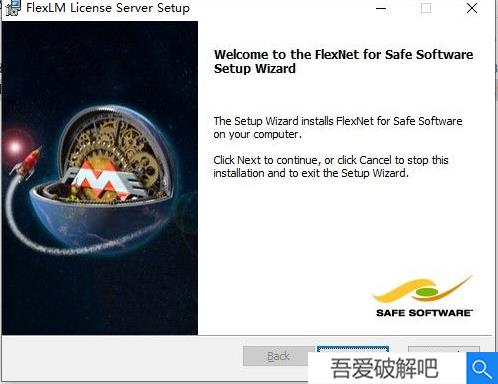
2.选择安装位置,默认路径为“C:Program FilesFlexServer”,建议最好不要安装到系统盘(C盘)
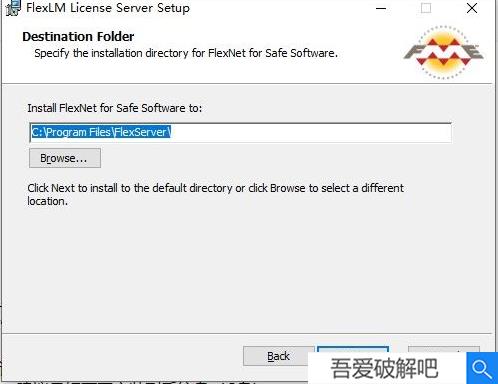
3.软件安装需要一些时间请耐心等待即可
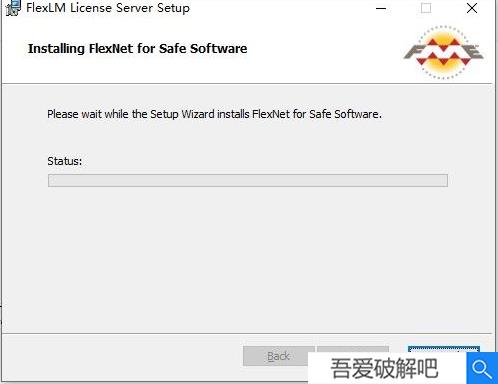
4.当安装结束后先不要运行软件,点击“finish”退出安装向导
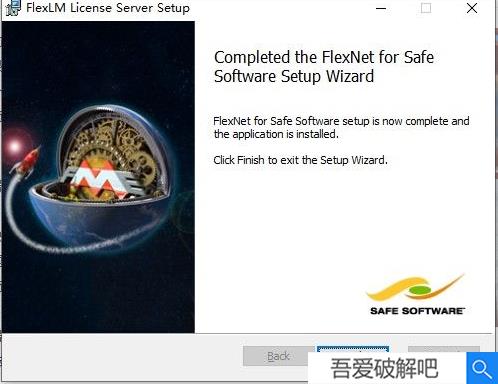
5.当安装完成后会自动跳出一个文件,当然你也可以手动在“C:Program FilesFlexServer”路径中打开“hostid.txt”文件,找到里面的hostname和HostID信息复制下来
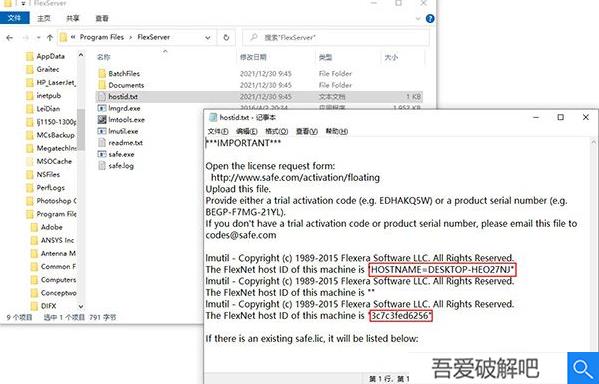
6.再打开“patch”文件夹中的“dummy.txt”文件,并将HostName和HostID替换成“hostid.txt”中刚才复制的内容,保存

7.将patch文件夹中的“safe.lic”复制到FlexLM License Server安装目录中
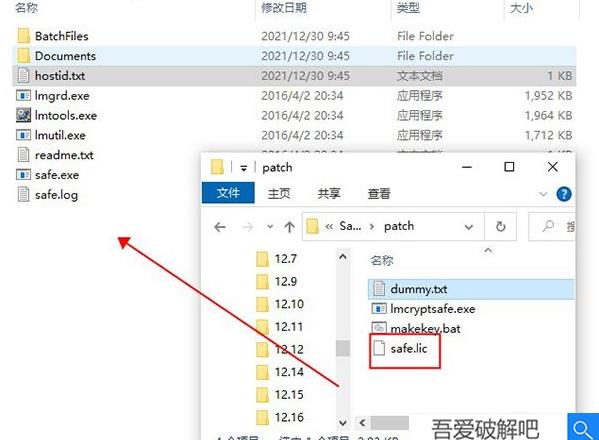
8.以管理员的身份运行FlexLM License Server安装目录中的lmtools.exe,
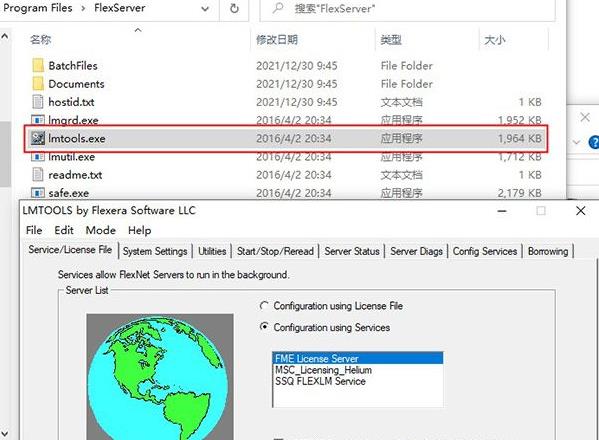
9.切换至Start/Stop/Reread选项卡,点击Start Server按钮开启服务。左下角出现Server Start Successful.提示则证明成功(如果这里启动失败,可以尝试打开本地服务-手动启动FME License Server)
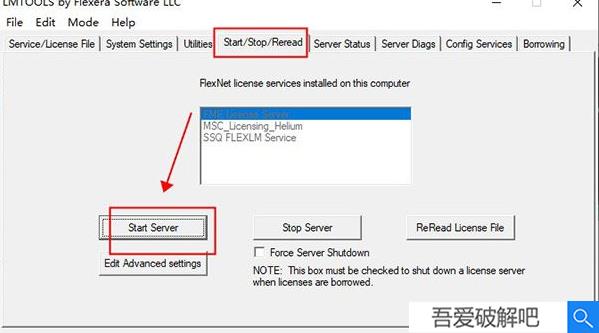
10.随后即可运行“fme-desktop-2022.0-b22245-win-x64-beta.exe”安装主程序,选择一个提取文件夹进行保存
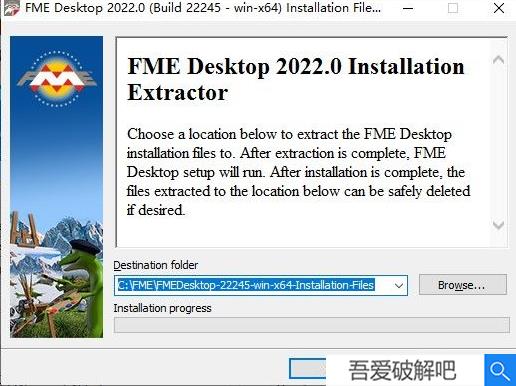
11.进入安装向导点击“next”进入下一步
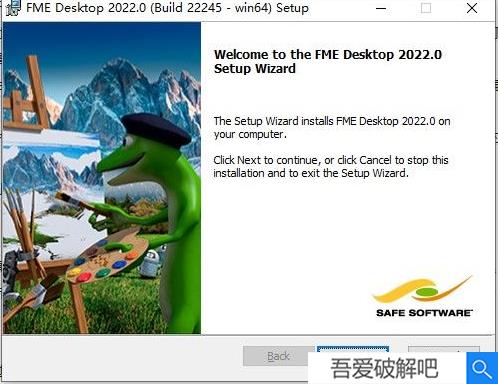
12.选择安装位置,默认路径为“C:Program FilesFME”,建议最好不要安装到系统盘(C盘)
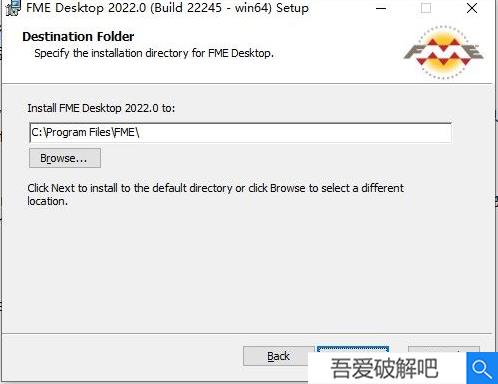
13.软件安装需要一些时间请耐心等待即可
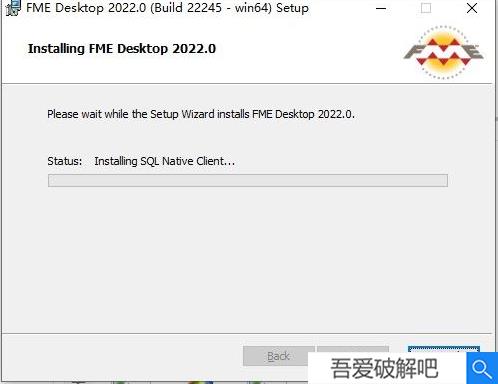
14.当安装完成后,运行并在许可证配置界面选择Connect to a floating license server,输入您的COMPUTER_NAME,
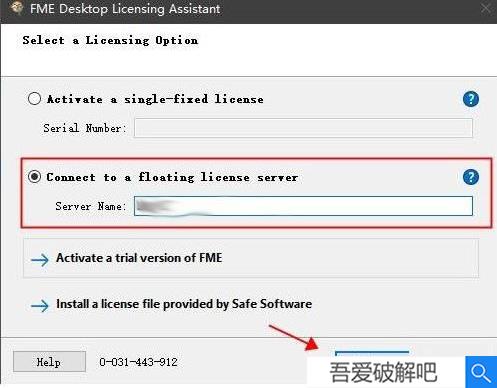
15.最后选择对用的版本,然后点击activate,即可启动软件;现在便可直接免费使用咯,破解完成!
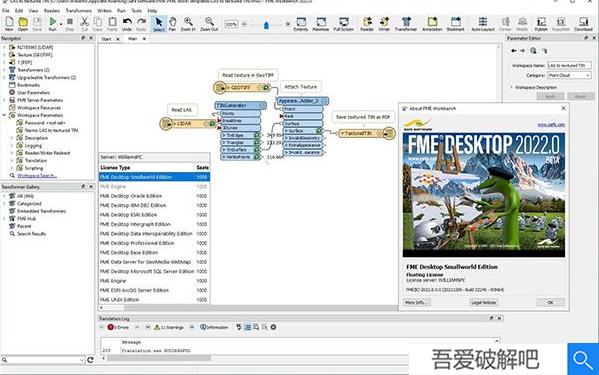
功能介绍
一、为企业整合该软件不仅与连接数据有关,还与团队联系有关。通过允许数据在整个组织中平稳移动来提高企业生产力。使用新的触发器,Automations工作流程中的新输出端口以及对企业集成模式的支持,控制组织数据的流向。与往常一样,您无需进行编码就可以完成所有操作。实施企业集成模式,这是消息代理和应用程序集成的基础
通过该软件中新的Automation Writer(可将您的工作流输出直接连接到Automations),在FME Server Automations中获得灵活性 控制更多安全功能,例如该软件中的密码到期日期
试点计划 使用使用即付即用许可的新动态引擎,快速向该软件添加Engine并将其删除。
二、无与伦比的数据支持
1.雪花
将数据读写到Snowflake的云数据仓库中。
2.缠绕点平铺(EPT)
使用基于八叉树的存储格式EPT从云中读取点云数据。
3.Mapbox矢量图块Tileset
将您的数据写入MVT tileet,以在Web应用程序中有效地构建地图。
4.Revit
直接读写Revit。简化墙壁和平面图。
5.Google BigQuery
将您的空间数据写入Google BigQuery的数据仓库。
6.Google AI
使用新的连接器进行计算机视觉和文本分析。
7.微软Azure AI
使用新的连接器进行计算机视觉和文本分析。
8.情报研究所
读取或写入此流行的医学成像格式。
9.CityJSON 技术预览
读取或写入CityJSON以创建最佳的城市模型。
三、高级空间项目变得简单
FME Desktop 2022作为对空间数据提供最佳支持的数据集成平台,一直在更新,以针对您的空间数据提供相关的创新解决方案。无论您是使用GIS还是将空间数据与业务数据集成在一起以回答“何处”的问题,都将永远支持您。
更有效地连接到ArcGIS Pro:
将数据迁移到公用网络
阅读注释
更快地整合shapefile,Excel工作表和OGC GeoPackage数据
使用新的转换器,例如RasterRegisterer,RasterSegmenter和RasterSharpener
使用PROJReprojector变压器可访问多种坐标系
允许用户在该软件中绘制和选择一个区域以与您的工作流集成
四、有趣,快速
使用该软件,您将体验到迄今为止最有趣,最快捷,最强大的版本。使用该软件中的连接线样式自定义您的工作流和工作环境,并通过将工作区直接上传到Server来节省时间。
F数据检查器2020
许多变压器性能升级(StatisticsCalculator快100倍!)
在FME Desktop 2022工作区中使用自定义连接线样式
在Data Inspector中更流畅,更快地渲染3D模型
在服务器计划中选择时区
直接将工作空间上载到Server(无需工作台!)
五、掌中数据
AR和Data Express(移动应用程序)也具有要签出的新增功能。无论您身在何处,都能为数据流提供动力。移动应用程序具有更大的灵活性和控制力,将带给您前所未有的创意和创新。
1.AR
以1:1比例加载模型并轻松调整所需的模型
使用地理定位锚将模型放置在现实世界中
在表面下方显示模型以暴露结构和框架
2.Data Express
运行服务器应用程序
保存工作区的参数预设
允许用户在地图上选择一个点以与您的工作流程集成
扫描QR或存储参数值的条形码
软件特点
1.数以百计的数据选项具有强大的数据转换功能,可用于地方政府,公用事业和许多其他行业,以促进数据集成工作流。
从450种支持的格式和应用程序中读取或写入。根据需要选择要使用的工具和应用程序,然后让数据跟随您的线索。
2.自定义转换
使用FME转换器将您的数据转换工作流转变为数据转换工作流。每个人的数据需求都是独一无二的,您的数据工作流程也应该如此!
以任何方式连接变压器,以确保生成所需的确切数据集。设置并保存参数,以便下次创建工作流程时可以对其进行预设。每一秒都很重要!
3.流畅的视觉界面
不仅功能强大,而且有趣且易于使用!按照您想要的顺序拖放您的阅读器,变形金刚和作家,然后将它们连接在一起。
使用诸如暗模式,样式化的连接线和书签之类的选项自定义显示,以帮助组织工作流的各个部分。
4.预览数据更改
试用数据转换可以帮助您发现有关数据的更多详细信息。在软件中直接在工作流的任何转换点检查和预览数据,而无需承诺在计算机上保存新文件。
这使您可以自由地查看工作流程如何更改数据,而无需创建文件的多个副本。您甚至可以使用“动画模式”查看动态更改,或渲染3D模型以观察更改的方式和位置。
5.减少,重复使用,实时
不仅用于一次性数据集成任务。构建可帮助您应对重复数据任务的工作流,甚至可以使用Server自动运行您的工作流。
扩展您在FME Desktop 2022中内置的功能,使其成为基于事件的工作流程,以集成数据,发送通知或将数据上传到您的云存储网络。直接通过Automations编写器将软件工作流程连接到该软件。
6.对空间数据的最佳支持
该软件是数据集成平台,对空间数据。除了对矢量形状、点云、3D和栅格图像等格式的支持外,还用于理解坐标系统、高程和其他空间属性。
7.数据验证能力
唯一比没有数据更糟糕的是糟糕的数据。在工作流中使用数据质量转换器验证您的数据任何步骤。如果你在路上遇到任何其他的颠簸,不要担心。FME将帮助确定问题在哪里,以及如何解决它。
8.可伸缩的企业级
如果您需要先进的自动化水平,请使用桌面服务器和云。使用这些企业产品来调度工作流,响应触发器运行它们,或者将它们转化为自助集成工具。
9.顶部-缺口支持(这是免费的!)
我们明白了。处理数据并不总是像看起来那么简单。我们的专家来帮忙。伸出手通过实时聊天或提交一个支持案例,我们的团队将帮助您完成您的数据之旅。
使用帮助
1.工作原理变压器直接在FME Desktop 2022中使用。您可以轻松地将转换器添加到您的工作流程中,以创建您自己的自定义数据转换流程。就是这样:
(1)通过在工作区中的任意位置键入其名称来添加转换器
(2)将您的变压器拖放到您想要的位置
(3)使用输入和输出端口将变压器连接在一起以链接您的工作流程
(4)每个转换器都有您可以控制的参数,让您可以灵活地按照您想要的方式转换数据。如果您不熟悉数据转换,请不要担心。有文档可以帮助您了解参数的工作原理。在不知不觉中,您的新视觉工作流程将完成!
(5)既然您拥有一个完整的数据转换工作流,您就可以轻松地将部分或全部工作流重新用于其他数据转换任务。为了让您和其他人更容易理解您创建原始工作流程背后的逻辑,请使用注释和书签功能将注释直接添加到您的工作区。
(6)这里的所有都是它的!凭借您自己的创造性技能和数据专业知识,与FME合作可以让您到达您需要去的地方。
2.添加变压器
(1)在FME中修改数据时,您将需要使用一个Transformer。要添加转换器,请单击画布上的任意位置,然后开始键入要添加的转换器名称。当您开始输入时,会出现“快速添加”对话框;从这个对话转换器、读者和作者可以通过输入他们的名字来添加。
(2)在“快速添加”中找到要查找的变压器后,单击键盘上的Enter或用鼠标双击它以将其添加到画布中。
(3)首先,我们将添加一个测试变压器。该转换器将让我们根据属性值过滤数据,例如STATUS=RED。
3.连接Transformer
要使用Transformer,必须将其连接到工作流。单击water_service_area读取器功能类型上的输出箭头,然后拖动到测试器转换器上的输入箭头。当它们正确连接时,它们之间会出现一条线。此外,一旦将它们连接起来,就可以在转换器中访问工作流中早期的属性。
4.打开变压器参数变压器上的参数按钮(齿轮)用颜色编码以反映设置的状态。
(1)红色齿轮表示至少有一个参数值需要添加。
(2)黄色齿轮表示已自动选择默认参数,但应确认。
(3)与变压器颜色匹配的齿轮表示已检查或设置参数并且变压器已准备好使用。
(4)要打开变压器参数对话框,请双击变压器。每个变压器的参数是不同的。要了解特定于变压器的参数,请单击“帮助”按钮以打开文档。
(5)双击Tester变压器打开参数。
5.在测试器中创建测试
(1)在Tester参数中,可以创建一个测试子句(条件语句)来过滤数据。单击左值下的红色框以显示下拉箭头。单击下拉箭头并展开属性值,然后单击状态。
(2)此下拉菜单显示可用于特定参数的所有属性值。
(3)接下来,单击Right Value下的框并键入RED。默认情况下,运算符会自动设置为等于。如果您正在寻找不同的运营商,请单击该框以展开列表。单击“确定”接受参数并关闭对话框。有关使用测试仪的更多信息,请参阅文档。
6.运行并检查测试
(1)由于启用了功能缓存,因此可以将工作区运行到测试器,并且可以在Visual Preview中检查缓存。经常运行您的工作区以检查输出是否符合您对转换器的预期是一种很好的做法。
(2)单击顶部菜单栏上的运行按钮。工作区运行后,测试仪上通过输出端口旁边应该有一个1,在失败输出端口旁边应该有一个3。单击Passed输出端口上的绿色放大镜以在Visual Preview中打开它。
(3)在Visual Preview中,您可以确认有一个water_service_area的Status为RED。
网友 狄摩高耿 评论:
使用感受:它支持多种功能拓展,深深受到了业内用户们的喜爱,也算是必不可少的几款软件之一,这些功能非常的全面且强大,大大提升了在工作上的效率,是用户不可或缺的好帮手
FME Desktop 2022历史版本下载
重要提示解压密码:zdfans 百度网盘提取密码:hstu







 Topaz Video Enhance AI
Topaz Video Enhance AI Geomagic Design X
Geomagic Design X  DAEMON Tools Ultra 6
DAEMON Tools Ultra 6 CLO Enterprise 4
CLO Enterprise 4 Acronis True Image 2021
Acronis True Image 2021 CSS Civil Site Design 2021
CSS Civil Site Design 2021 CAXA CAPP工艺图表 2021
CAXA CAPP工艺图表 2021 PaintTool Ver.2
PaintTool Ver.2 BarTender Designer
BarTender Designer Qimage Ultimate
Qimage Ultimate Sharpdesk
Sharpdesk PDFCreator
PDFCreator